
Talaan ng mga Nilalaman:
- May -akda John Day [email protected].
- Public 2024-01-30 13:11.
- Huling binago 2025-01-23 15:12.

Ang paunang pagganyak para sa proyektong ito ay ang aming kliyente na may vascular demensya at legal na bulag. Ito ay sanhi upang magkaroon siya ng mga paghihirap sa pag-alala kung kailan at sa kung anong mga channel ang nagpapakita ng telebisyon na gusto niya, pati na rin ang nakikita ang mga maliit na pindutan sa isang tradisyonal na remote. Sa kadahilanang ito, nagtrabaho ang aming koponan upang lumikha ng isang remote, na mayroong isang maliit na bilang ng napakalaking mga pindutan, na maaaring makita o madama ng gumagamit na may bulag na legal. Kailangan din ng remote upang awtomatikong mabago ang channel sa mga tukoy na channel sa mga tukoy na oras upang kahit na nakalimutan ng aming kliyente, makikita niya ang kanyang mga palabas.
Ang aming solusyon ay gumamit ng isang Arduino at isang infrared emitter upang makipag-usap sa telebisyon. Ang module ng orasan na Real-time ay ginamit upang subaybayan ang oras upang ang remote ay makapaglipat sa nais na mga palabas. Ginamit din ang isang malaking pindutan para sa hangarin na buksan at i-off ang TV. Gayundin, ang isang module ng buzzer ay nakakabit upang maalerto ang gumagamit na binago ang channel.
Pagsusuri ng katunggali:
Sinuri namin ang 3 iba pang mga adaptive remote para sa pamantayan na kinakailangan para sa proyektong ito
1. Flipper Remote - isang pinasimple na remote na may isang pinababang bilang ng mga sobrang laki ng mga pindutan
Mga kalamangan: Kakayanin ($ 35 lamang) at ang mga pindutan ay mas malaki kaysa sa isang tradisyunal na remote.
Kahinaan: Hindi maaaring awtomatikong baguhin ang mga channel, at habang ang mga pindutan ay mas malaki kaysa sa isang tradisyonal na remote, maaari pa rin silang masyadong maliit.
2. Logitech Harmony Elite - matalinong remote na nagpapahusay sa mga kakayahan ng tradisyunal na remote at nagbibigay-daan para sa ilang pagpapasadya.
Mga kalamangan: Sinusuportahan ang mga utos ng boses at may isang madaling gamitin na interface ng touchscreen
Kahinaan: Mahal ($ 350), hindi maaaring baguhin ang mga channel nang awtomatiko, at may maliit na mga pindutan.
3. Caavo Control Center - matalinong remote at control center na pares na nagbibigay-daan sa mga koneksyon sa pagitan ng telebisyon, ang remote at ilang software ng third party
Mga kalamangan: Sinusuportahan ang mga utos ng boses
Kahinaan: Mahal ($ 160), hindi maaaring baguhin ang mga channel nang awtomatiko, at may maliit na mga pindutan
Mga gamit
1. "Arduino" Uno gamit ang USB cable - 12.99 mula sa Amazon.com
2. YL-44 Buzzer Module (buzzer module, mababang antas ng pag-trigger) - $ 3.98 w / pagpapadala mula sa aliexpress.com
3. Real-time na module ng orasan (na may kinakailangang baterya) - $ 11.50 para sa 3 mula sa Amazon.com
4. Malaking Arduino arcade button - $ 9.95 mula sa adafruit.com
5. Mga wire ng arcade button - $ 4.95 mula sa adafruit.com
5. Infrared emitter at receiver set - $ 13.99 mula sa Amazon.com
7. 9-volt na baterya - $ 10.99 para sa 8 mula sa Amazon.com
8. 9-volt na baterya sa male DC adapter - $ 4.99 para sa 5 mula sa Amazon.com
Ang panlabas na kaso ay 3D Naka-print gamit ang PETG filament
Hakbang 1: Pagkonekta sa mga piraso
Ang ground pin sa piezo buzzer ay konektado sa ground sa Arduino, at ang I / O pin ay konektado sa digital 8 port.
Ang ground pin sa Real Time Clock ay konektado sa ground sa Arduino, ang VCC pin ay konektado sa isang boltahe na pin sa Arduino, ang SDA pin ay konektado sa SDA pin sa Arduino, ang SCL pin ay konektado sa SCL i-pin sa Arduino.
Ang ground pin sa IR emitter ay konektado sa ground sa Arduino, ang VCC pin ay konektado isang boltahe pin sa Arduino, at ang DAT pin ay konektado sa digital 3 port.
Ang mga pin sa arcade button ay konektado sa digital 2 port at ang ground pin sa Arduino.
Hakbang 2: Ang Code
Ang code para sa proyektong ito ay matatagpuan dito.
Hakbang 3: Ang Casing
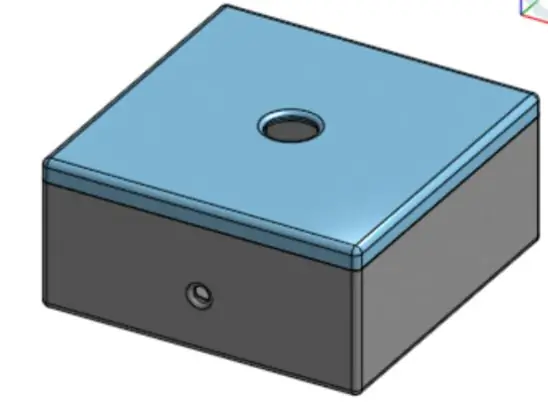
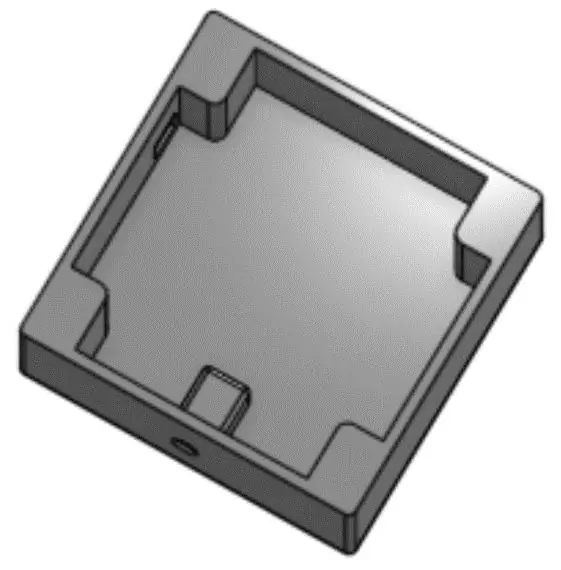
Tulad ng nabanggit dati, ang pambalot para sa aparatong ito ay na-print gamit ang PETG filament. Ang larawan sa itaas ay ang mga screenshot ng mga CAD file na nagpapakita kung ano ang magiging hitsura ng natapos na aparato. Ang naka-print na mga file ng STL pareho para sa base at takip ay nakakabit din.
Hakbang 4: Gumamit
Mga tagubilin sa kung paano gamitin ang aparato:
Upang mai-set up ang remote na ito upang gumana sa iyong tukoy na telebisyon, kailangan mo munang malaman kung anong mga IR code ang nailipat mula sa iyong kasalukuyang remote sa TV. Ang mga hakbang upang magawa ito ay matatagpuan dito. Kapag nalalaman ang mga code na ito, ang mga tukoy na IR code na kinakailangan upang maipatupad sa Arduino code na nakaimbak sa GitHub. Ang mga komento sa programa ay magdadala sa iyo sa eksaktong lugar kung saan dapat mai-input ang mga code na ito.
Kapag na-set up na iyon, napakadaling gamitin ng aparato; pindutin lamang ang malaking pindutan sa itaas upang i-on at i-off ang TV. Kung ang TV ay nakabukas sa panahon ng isa sa mga oras na na-preprogram mo para sa channel na baguhin, awtomatiko nitong gagawin. Kapag handa ka nang patayin ang TV, pindutin muli ang pindutan.
Mga Panukala sa Kaligtasan:
Dahil sa ang katunayan na ang aparato ay hindi malakas ang tubig at maraming mga wire, baterya, at iba pang mga elektronikong sangkap sa loob ng pambalot, mahalagang panatilihing tuyo ang aparato.
Bilang karagdagan, dahil sa ang katunayan na ang proyektong ito ay gumagamit ng Arduino, mahalaga na ang mga kundisyon kung saan ito pinapatakbo ay mananatili sa loob ng ligtas na saklaw na -40 hanggang 85 degree Celsius.
Pangangalaga at Pagpapanatili:
Kapag na-set up ang remote, walang gaanong paraan ng pagpapanatili na kailangang gawin nang regular. Paminsan-minsan, ang pangunahing bateryang 9-bolta kung saan pinapagana ang Arduino at iba pang mga sangkap ay kailangang palitan; upang gawin ito, alisin ang kasalukuyang bateryang 9-volt mula sa adapter sa pambalot, at maglakip ng isang bagong baterya sa adapter. Ang module ng Real Time Clock ay may sariling panlabas na baterya (3V), kaya't kahit na namatay ang pangunahing baterya, dapat itong magpatuloy na mapanatili ang oras. Kung ang pangalawang baterya na ito ay namatay, gayunpaman, kailangan itong mapalitan at ang RTC ay kailangang muling kalkulahin. Ang muling pagsasaayos na ito ay maaaring gawin sa pamamagitan ng pag-plug ng Arduino sa computer at pagsisimula ng code.
Hakbang 5: Mga Pagpapabuti at Mga Proyekto ng Extension
Kung naghahanap ka para sa isang hamon, maraming iba pang mga paraan upang mapalawak ang proyektong ito ayon sa gusto mo! Ang ilang mga posibleng proyekto na maaari mong subukan ay:
- paggawa ng isang app upang ang gumagamit / tagapag-alaga ay maaaring baguhin ang mga napiling mga channel sa kanilang sarili
- pagkonekta sa Arduino sa internet upang makakuha ng mas detalyadong data, tulad ng oras na tumpak sa millisecond
- paggamit ng pampublikong impormasyon na magagamit tungkol sa bawat channel sa telebisyon upang mabigyan ang gumagamit ng higit pang mga detalye
Hakbang 6: Mga Mapagkukunan at Sanggunian
Big Button Jumbo Universal TV Remote para sa mga Matatanda. Nakuha mula sa
Control Center Smart Remote + Home Theatre Hub - Magbayad Habang Nagpaplano Ka. Nakuha mula sa
Mga Remote na signal ng IR. Nakuha mula sa know.adafruit.com/ir-sensor/using-an-ir-senso
Ang Logitech Harmony Elite Advanced Universal Remote, Hub at App. Nakuha mula sa
Samuel123abc. (2017, Oktubre 08). Arduino YL-44 Module ng Buzzer. Nakuha noong Mayo 22, 2020, mula sa
Universal Remote 101: Paano Gumagana ang Universal Remote? Nakuha mula sa caavo.com/blogs/news/universal-remote-101-how-do-universal-remotes-work
z3t0. (n.d.). z3t0 / Arduino-IRremote. Nakuha mula sa
Inirerekumendang:
Pagkuha ng Pagbabago ng Temperatura Mula sa Pagbabago ng Klima sa Python: 6 Mga Hakbang

Pagkuha ng Pagbabago ng Temperatura Mula sa Pagbabago ng Klima sa Python: Ang Pagbabago ng Klima ay isang malaking problema. At maraming tao ang hindi ngayon kung gaano ito nabuhay. Sa itinuturo na ito, isasalamin namin ang pagbabago ng temperatura sa klima dahil sa pagbabago ng klima. Para sa isang cheat sheet, maaari mong tingnan ang python file sa ibaba
WiFi Awtomatikong Tagapakain ng Halaman Na May Reservoir - Panloob / Panlabas na Pag-aayos ng Paglilinang - Awtomatikong Mga Halaman ng Tubig na May Remote na Pagsubaybay: 21 Hakba

Ang WiFi Awtomatikong Tagapakain ng halaman na may reservoir - Pag-set up ng Panloob / Panlabas na Paglilinang - Awtomatikong Mga Halaman ng Tubig Na May Malayuang Pagsubaybay: Sa tutorial na ito ipapakita namin kung paano mag-set up ng isang pasadyang panloob / panlabas na sistema ng feeder ng halaman na awtomatikong nagdidilig ng mga halaman at maaaring subaybayan nang malayuan gamit ang Adosia platform
Wireless Remote Gamit ang 2.4Ghz NRF24L01 Module Sa Arduino - Nrf24l01 4 Channel / 6 Channel Transmitter Receiver para sa Quadcopter - Rc Helicopter - Rc Plane Gamit ang Arduino: 5

Wireless Remote Gamit ang 2.4Ghz NRF24L01 Module Sa Arduino | Nrf24l01 4 Channel / 6 Channel Transmitter Receiver para sa Quadcopter | Rc Helicopter | Rc Plane Gamit ang Arduino: Upang mapatakbo ang isang Rc car | Quadcopter | Drone | RC eroplano | RC boat, palagi kaming nangangailangan ng isang reciever at transmitter, kumbaga para sa RC QUADCOPTER kailangan namin ng isang 6 channel transmitter at receiver at ang uri ng TX at RX ay masyadong magastos, kaya gagawa kami ng isa sa aming
Ordinaryong Remote Control Kit na Binago Sa Apat na-channel na RC Laruang Remote Control: 4 na Hakbang

Ordinaryong Remote Control Kit na Binago Sa Apat na-channel na RC Laruang Remote Control:改造 方法 非常 简单。 只需 准备 一些 瓦楞纸 板 , 然后 按照 视频 教程 完成 这个 电子 项目 并 为 您 服务。 玩具 车船 提供 远程 无线 控制。
Mga Pagbabago ng Remote-Control na Kotse: 4 na Hakbang

Mga Pagbabago ng Remote-Control na Kotse: Kumusta, ito ang aking unang itinuturo kaya't mangyaring maging mabait sa mga komento, ang anumang nakabubuting pagpuna ay malugod na tinatanggap! Nang makita ko ang kumpetisyon ng robot na-inspire ako at napagpasyahan kong baguhin ang isang lumang remote-control na kotse na mayroon ako, ipinapakita sa itinuturo na ito
